Vamos a decirte cómo usar Gemini desde el la barra de navegación de Chrome, de forma que puedas hacerle preguntas a la inteligencia artificial de Google ahorrando el tiempo de abrir una pestaña. Esto vas a poder hacerlo incluso si no tienes una suscripción de pago.
Debes entender que esta no es la integración completa de Gemini en Chrome, solo una primera pequeña parte de ella. El resto de las funciones irán llegando a lo largo del tiempo. Nosotros vamos a centrarnos en esta concreta, que es básicamente un atajo a la IA.
Gemini en la barra de navegación de Chrome
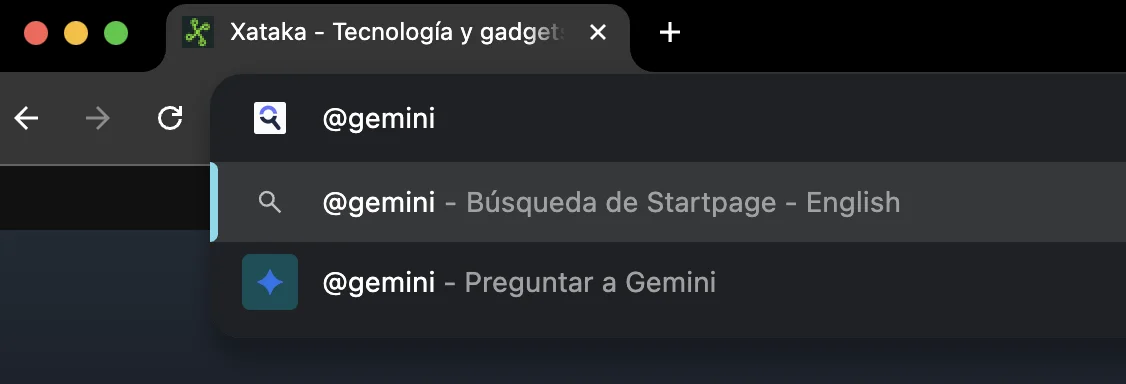
Para poder hacerle una petición a Gemini en cualquier momento desde Chrome, tienes que pulsar en la barra de navegación y escribir el comando @gemini. Esta es la barra donde escribes las webs que quieres visitar, solo que en este caso lo que debes escribir es exactamente lo que te hemos dicho.
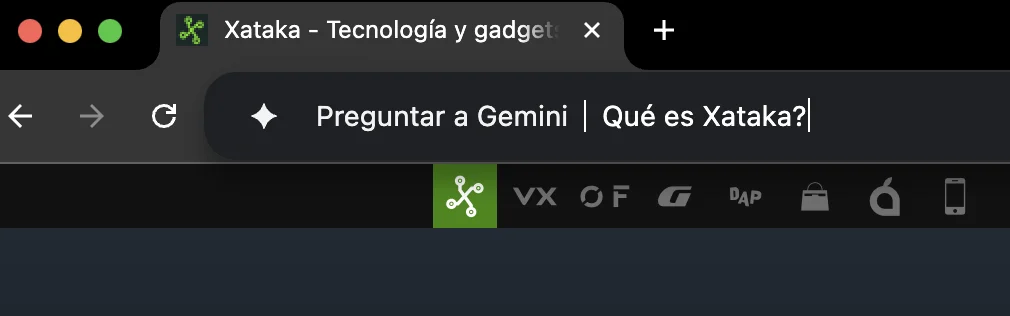
Cuando escribas @gemini y pulses en la tecla de espacio de tu teclado, la barra de navegación cambiará y aparecerá el texto Preguntar a Gemini, y el campo de escritura te dirá que introduzcas una pregunta.
Ahora, lo que tienes que hacer es escribir lo que quieras preguntarle a Gemini. Vamos, escribes @gemini, pulsas espacio y haces la pregunta o escribes el prompt que quieras para la inteligencia artificial. Entonces, pulsa Intro para confirmar la petición.
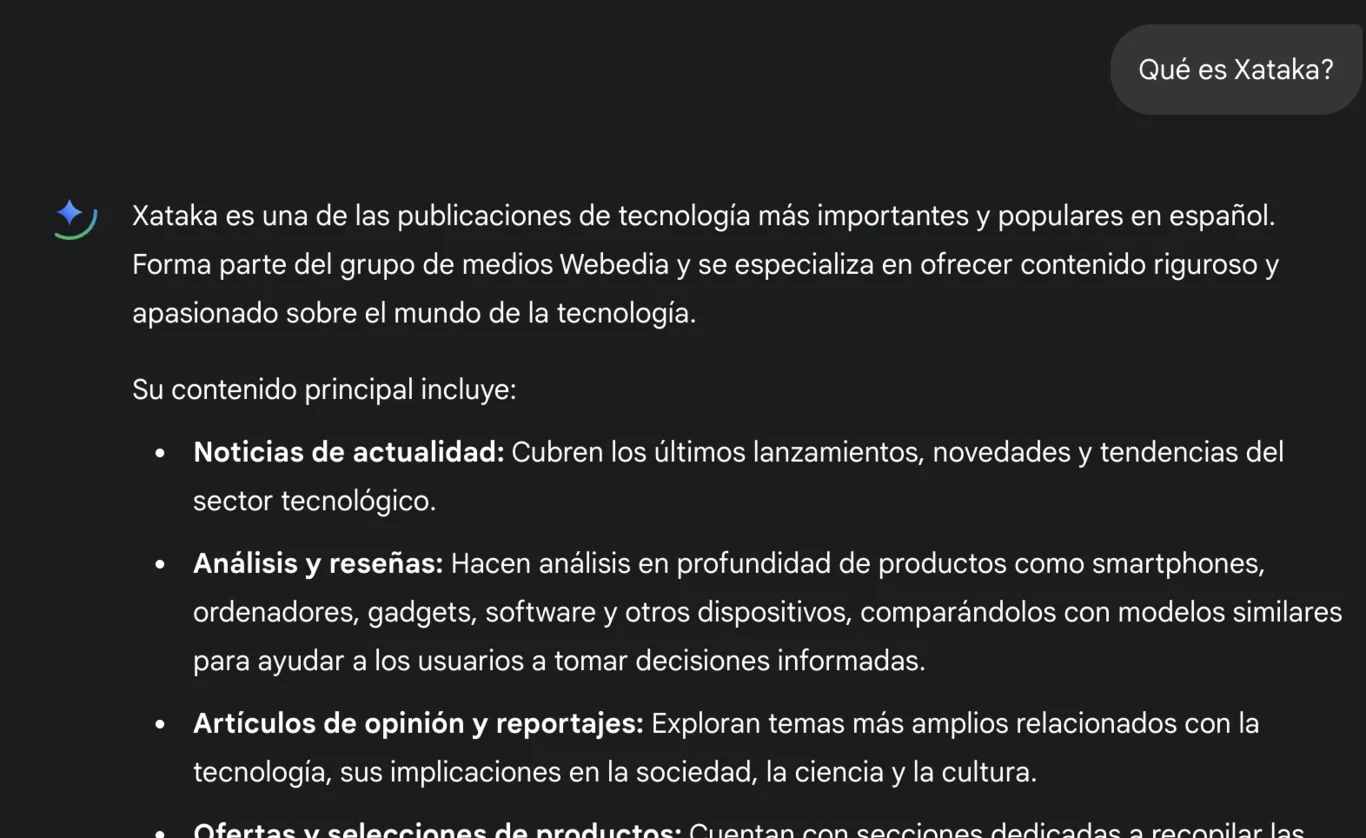
Esto abrirá una pestaña automáticamente en la web de Gemini con la pregunta que hayas hecho, y sin que tengas que hacer nada más la IA empezará a generar la respuesta a lo que le hayas pedido.
La mala noticia es que el resto de funciones de Gemini en Chrome todavía no están disponibles. Esto es un simple atajo que ni siquiera tiene en cuenta el contexto de la pestaña desde el que lo lanzas.



